在机械制图过程中,如果要批量替换多张CAD图纸中的文字,一张张打开后修改未免太繁琐。那么,你知道如何批量查找并替换多张图纸中的文字吗?今天,我将以浩辰CAD机械软件为例,为大家分享如何批量查找并替换多张CAD图纸中的文字!
1、首先在电脑中打开浩辰CAD机械软件,然后在菜单栏中依次点击【浩辰机械】—【辅助工具】—【批量文字查找】。如下图所示:
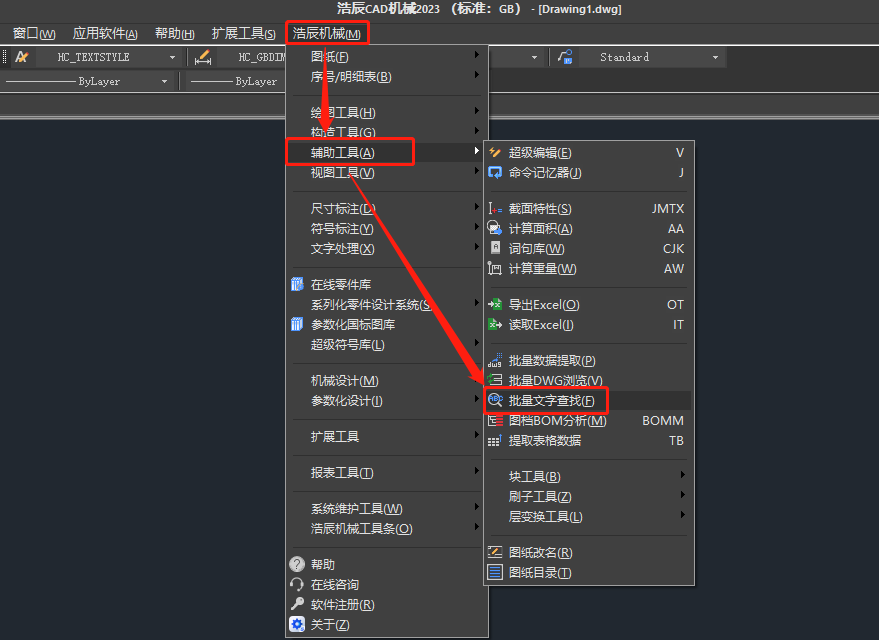
2、选择CAD图纸文件集合
在弹出的【批量查找替换】对话框中,点击【选择文件集合】按钮;
在调出的【选择dwg文件】对话框中点击【添加文件】;
在电脑中选择需要查找替换的CAD图纸文件集合后,点击【确定】按钮即可。
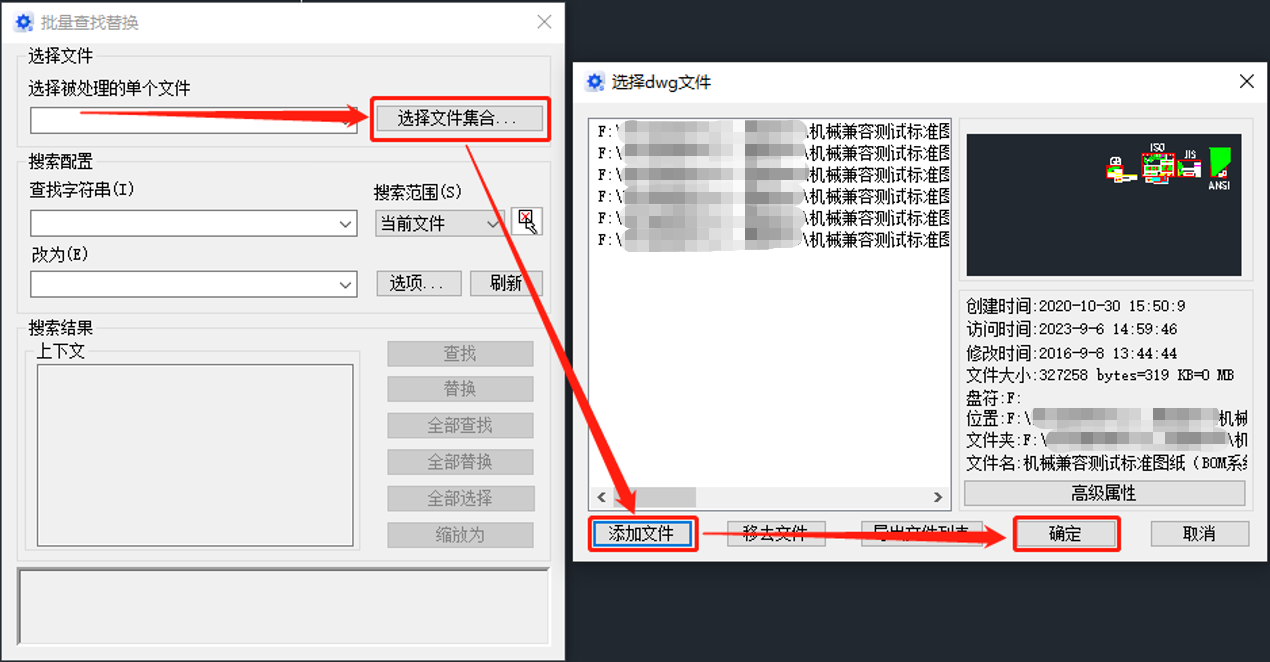
3、设置搜索配置
在【搜索配置】组中,我们可以根据实际需求设定搜索范围,输入要查找的字符串和替换的字符串。点击【选项】后,会弹出一个【查找替换配置】对话框,我们可以在其中设置搜索目标类型,以便更准确地找到需要的内容。
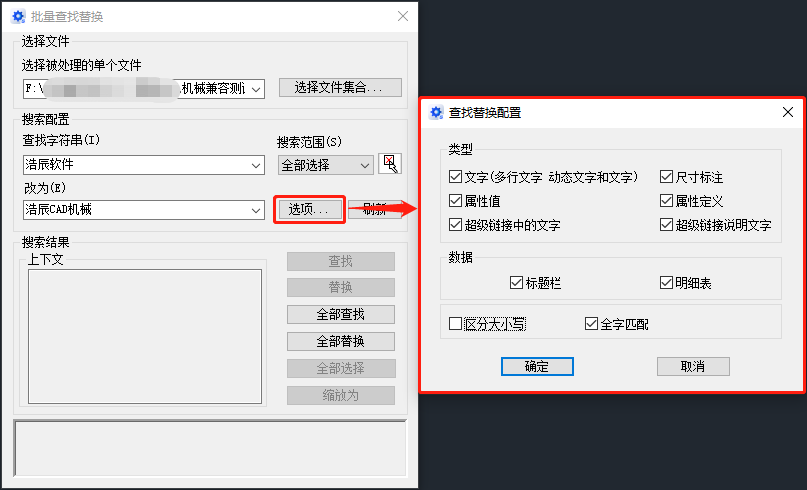
4、设置完成后,点击【全部替换】即可完成文字的查找替换。
在本节机械制图教程中,小编向大家介绍了如何在浩辰CAD机械软件中批量查找替换多张CAD图纸中的文字,希望这篇教程能够对大家有所帮助。如果你对此感兴趣,欢迎关注浩辰CAD官网的教程专区,小编会在后续更新的CAD教程文章中,继续为大家分享更多精彩内容!
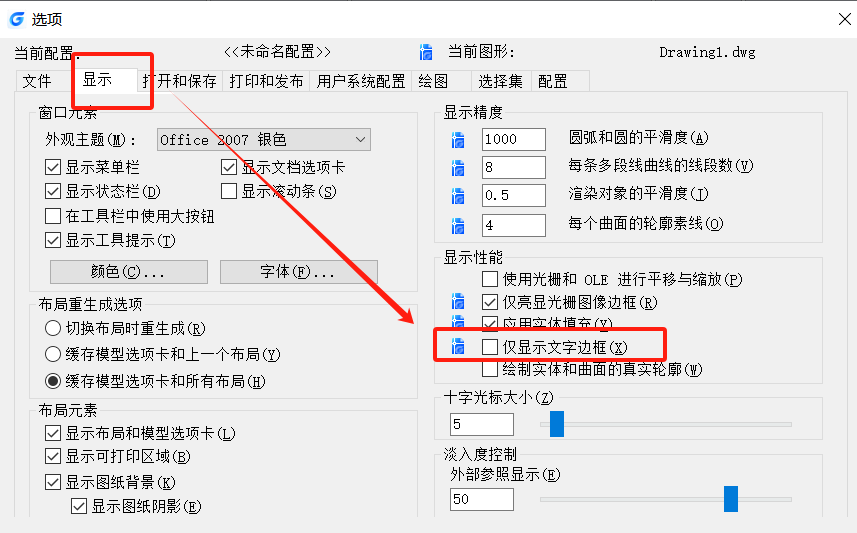
2024-03-29

2024-03-21

2024-03-14

2024-01-11

2023-12-22

2023-12-20

2023-12-14

2023-12-08

2023-12-07
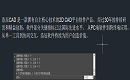
2023-11-24
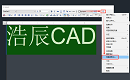
2023-11-21
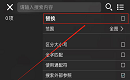
2023-09-22
